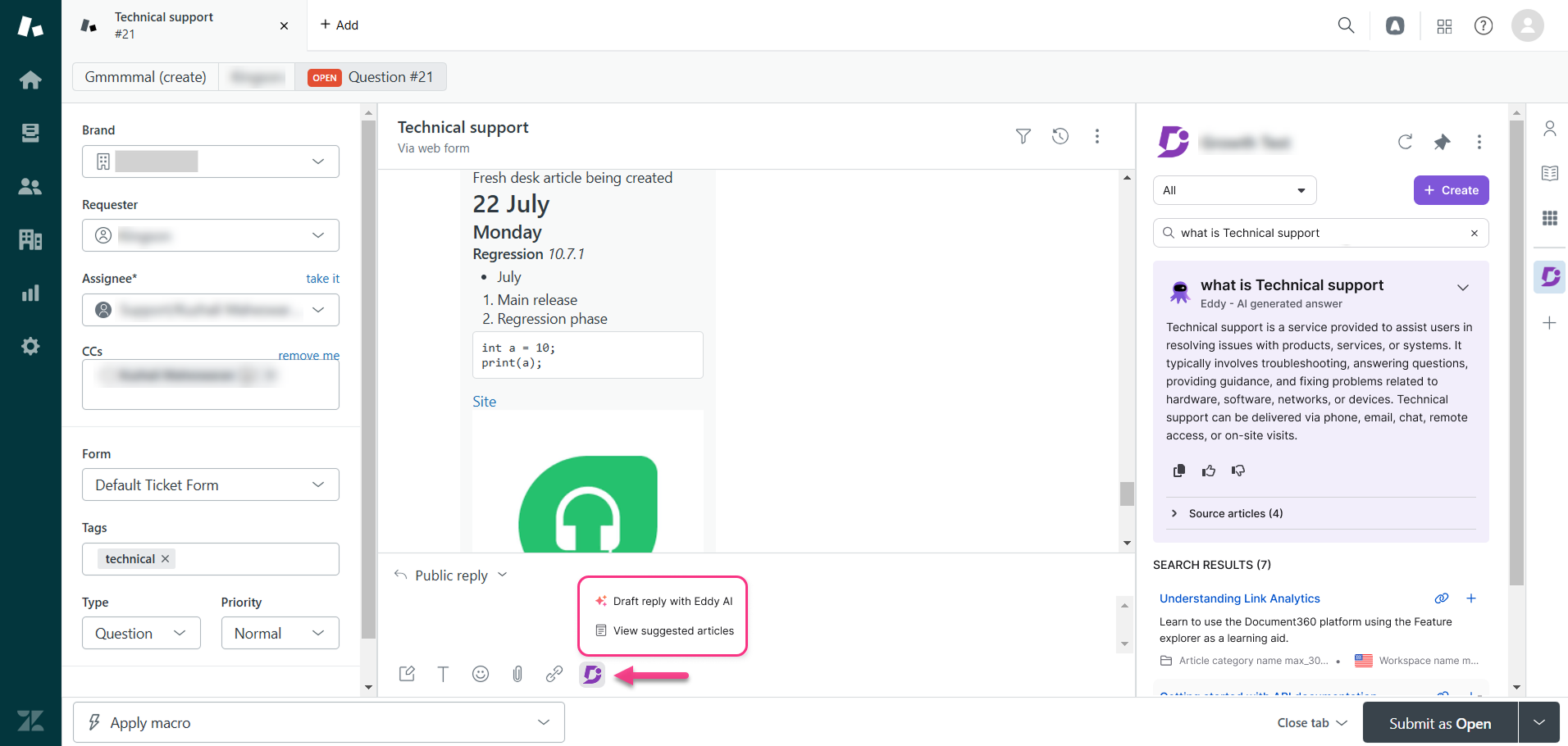Planos compatíveis com este recurso: Business Enterprise
Zendesk é um software de suporte ao cliente que ajuda as empresas a gerenciar com eficiência as dúvidas, reclamações ou quaisquer outras solicitações de suporte dos clientes.
Com a base de conhecimento do Document360 integrada à sua Zendesk plataforma, seus agentes de suporte podem fornecer respostas pontuais às consultas dos clientes, pesquisando e compartilhando artigos de suporte sem alternar entre diferentes guias em seus navegadores.
Sem sair do ambiente, os Zendesk Document360 agentes podem criar artigos na base de conhecimento com eficiência.
Assista: Como integrar o Zendesk ao Document360
Guia de configuração básica
Instalando Document360 em Zendesk
Antes de poder usar o , o aplicativo precisa ser instalado separadamente em seu Zendesk console de Document360suporte. Visite Zendesk e faça login na sua conta.
Acesse o Zendesk Marketplace e clique em Aplicativos.
Na guia Marketplace recém-aberta, insira Document360 no campo Filtrar aplicativos .
Clique no aplicativo.
Clique na guia Como instalar para exibir as instruções e concluir as tarefas de pré-instalação.
Clique em Instalar no canto superior direito.
Se você tiver várias contas, selecione a conta pretendida e clique em Instalar.
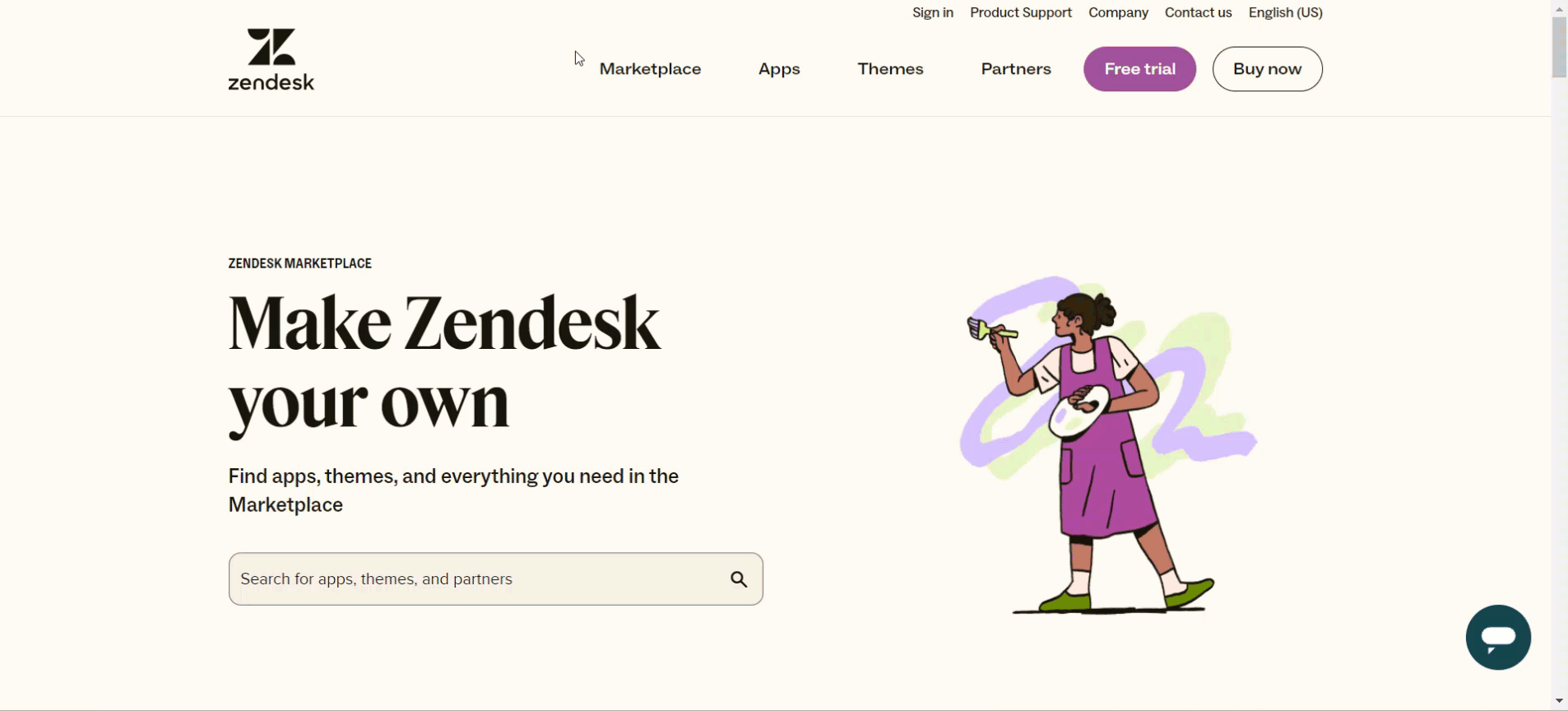
Para concluir a instalação, você terá que inserir os detalhes do título, token e restrição nos respectivos campos.
Uma vez feito isso, clique em Instalar.
Configurando Document360 com Zendesk
Para obter um token de API do Document360, siga as etapas abaixo.
Navegue até Configurações () na barra de navegação esquerda no portal da base de conhecimento.
No painel de navegação esquerdo, navegue até Portal da base de conhecimento > Extensões.
Help desks Na seção, clique em Zendesk.
Clique em Configuração.
Na opção Gerar token de API, clique em Gerar.
Um pop-up Gerar token de extensão será exibido.
Clique em Sim.
Um pop-up Conectar com Zendesk aparecerá onde você terá seu token exibido.
Clique no ícone Copiar () para copiar o token.
Clique em Fechar.
Vá para a Zendesk plataforma e preencha o campo Título .
No campo Token , cole o token de API copiado de Document360.
Adicione suas configurações de restrição preferidas. Por padrão, essa opção está desativada.
Clique em Instalar.
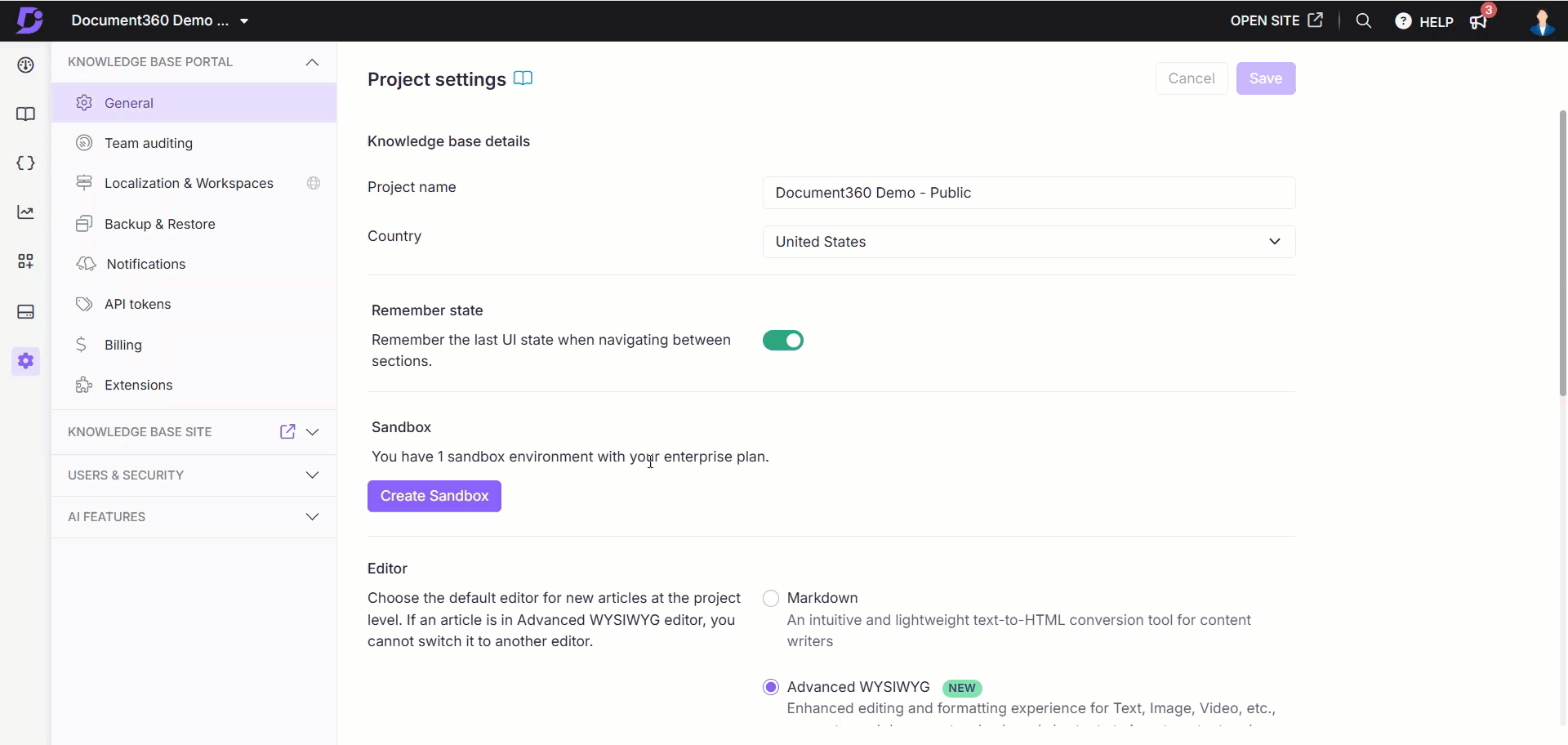
Configurar Zendesk a pesquisa federada
Siga estas etapas para configurar Zendesk a Pesquisa Federada em Document360:
Acesso Zendesk configuração em Document360
Para configurar Zendesk a partir do portal da base de conhecimento, siga as etapas abaixo:
Navegue até Configurações () na barra de navegação esquerda no portal da base de conhecimento.
No painel de navegação esquerdo, navegue até Portal da base de conhecimento > Extensões.
Na seção Helpdesk , clique em Zendesk.
Clique em Configuração para abrir o painel deZendesk configuração.
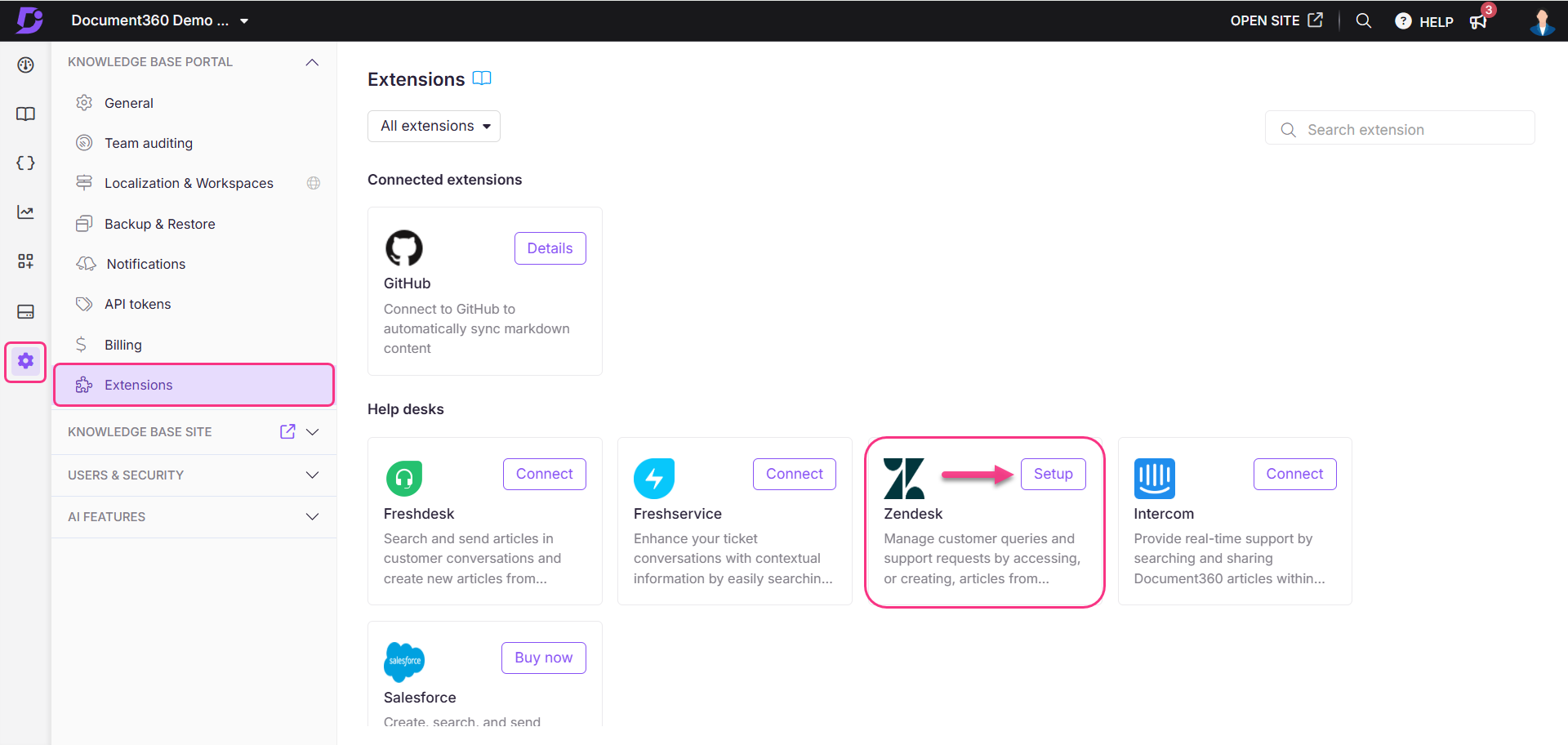
No painel de Zendesk configuração, clique em Configurar em Zendesk pesquisa federada.
O painel de pesquisa federada Configurar Zendesk será exibido.
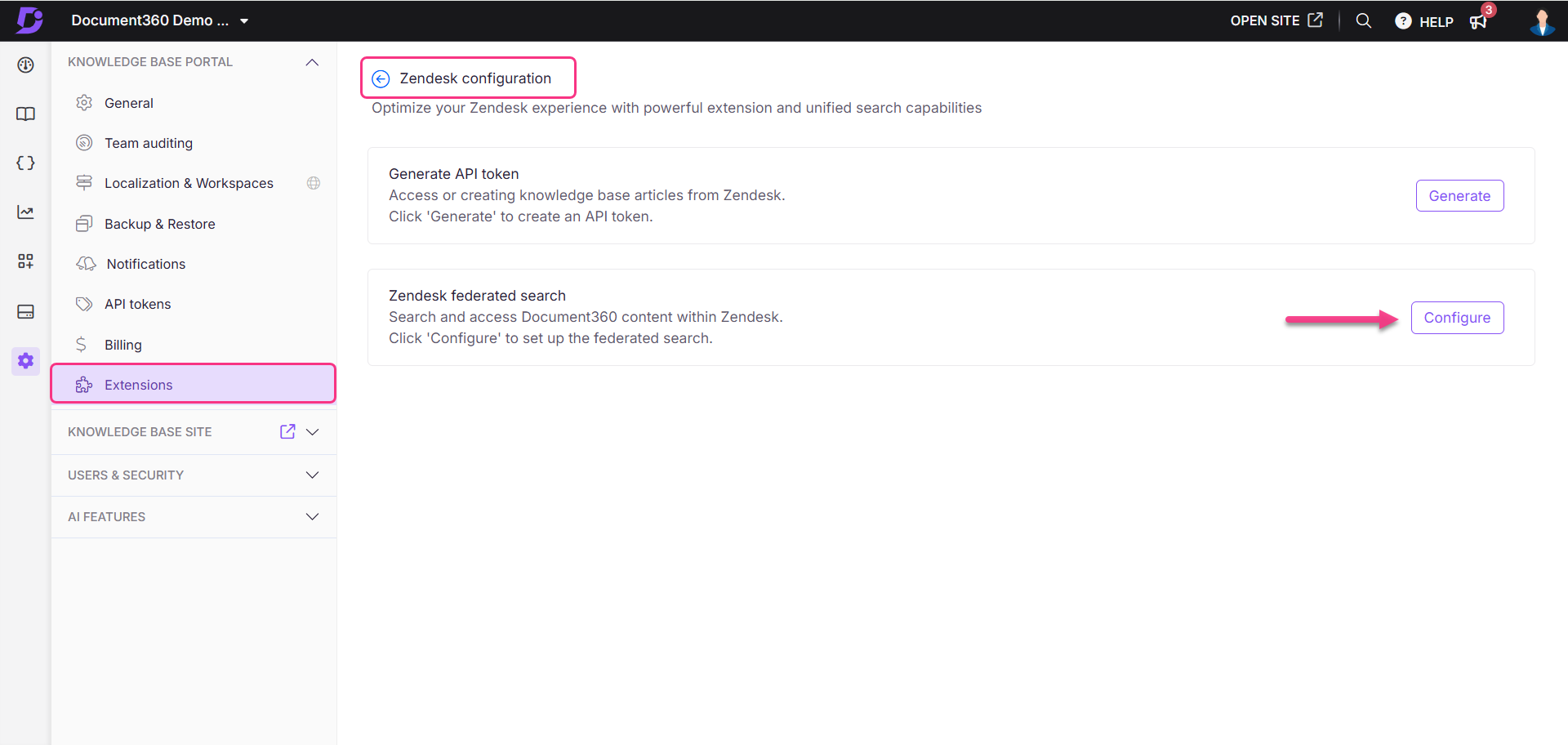
Forneça os seguintes detalhes:
Subdomínio:
Copie o subdomínio do seu Zendesk URL.
Exemplo: para o URLhttps://kovaico3776.zendesk.com/admin/apps-integrations/apis/zendesk-api/settings/tokens/, o subdomínio éhttps://kovaico3776.zendesk.com.ID do e-mail:
Vá para a página de Zendesk visão geral, clique em Configurações () e selecione Ir para o Centro de administração.
Na barra de navegação à esquerda, vá para Canais e clique em E-mail para exibir as configurações de e-mail.
Na seção Endereços de suporte , localize o endereço de e-mail do administrador da sua Zendesk conta.
ZendeskToken de API:
Na página de Zendesk visão geral, clique em Configurações () e selecione Ir para o Centro de administração.
Na barra de navegação à esquerda, acesse Aplicativos e integrações > Zendesk API.
Clique em Adicionar token de API e copie o token gerado.
Clique em Validar para confirmar os detalhes inseridos.
No menu suspenso Sincronizar com Zendesk , selecione o espaço de trabalho e o idioma desejados em seu projeto do Document360 para sincronizar com Zendesko .
Quando a configuração estiver concluída, clique em Salvar.
Agora você pode pesquisar e acessar seus artigos do Document360 como fontes externas na Zendesk plataforma.
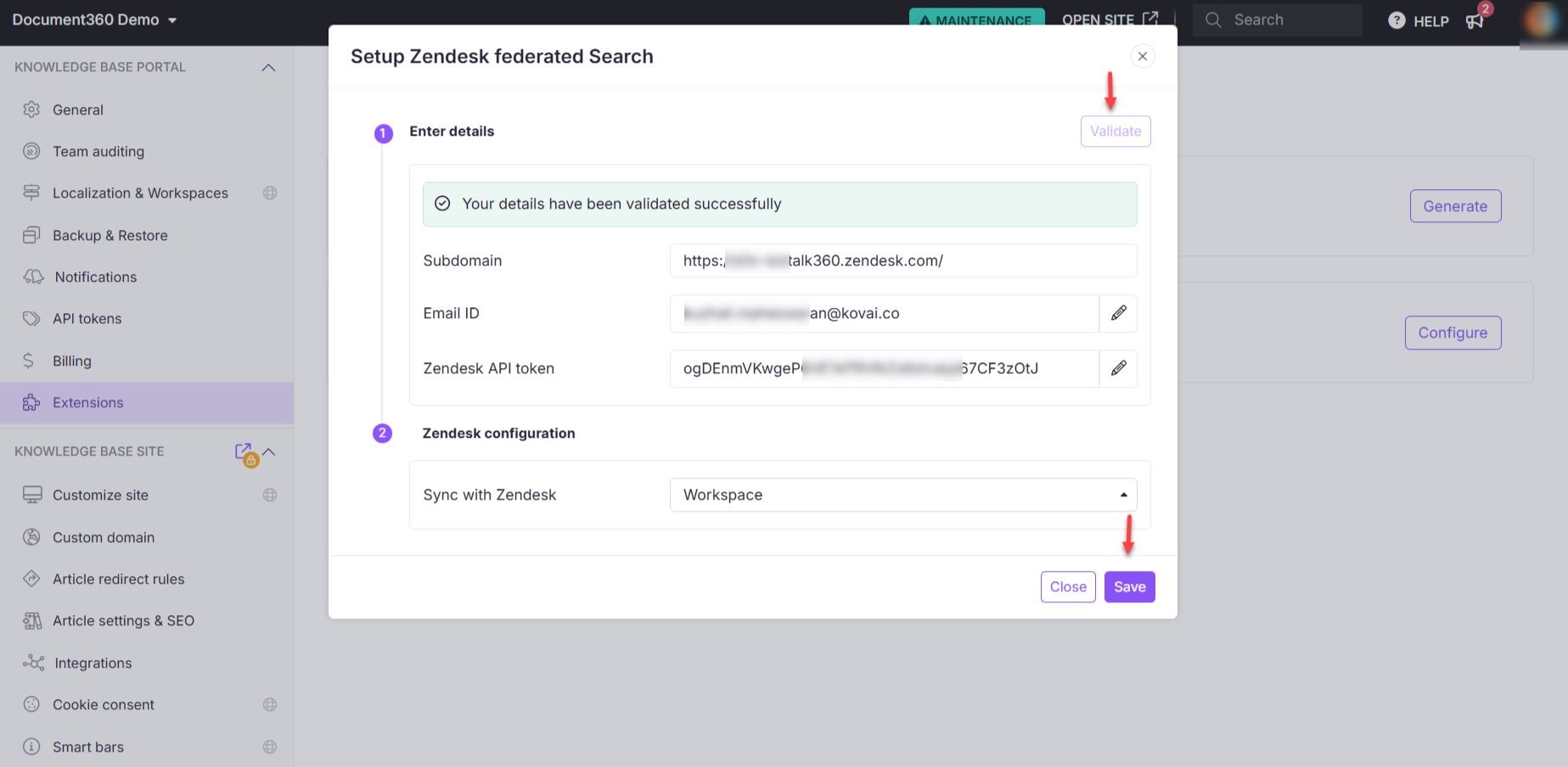
NOTA
Para garantir uma sincronização perfeita, os códigos de idioma devem corresponder entre a plataforma de tickets do Zendesk e o Document360.
Habilitando funcionalidades de IA para Zendesk extensão do portal da base de conhecimento
Habilitar a pesquisa assistida de IA para a Zendesk extensão permite que os agentes busquem facilmente respostas baseadas em IA de sua base de conhecimento sem sair da interface, melhorando a eficiência e a Zendesk precisão da resposta. Para configurar a pesquisa assistiva de IA,
Navegue até Configurações () na barra de navegação esquerda no portal da base de conhecimento.
No painel de navegação esquerdo, navegue até Portal da base de conhecimento > Extensões.
Clique em Modificar na coluna Gerar token de API . A caixa de diálogo Conectar-se com o Zendesk será exibida.
Insira o token gerado no campo de Zendesk token .
Ative a alternância de pesquisa assistiva de IA para permitir o Zendesk acesso à pesquisa de IA na extensão.
NOTA
Para habilitar a pesquisa assistiva de IA para Zendesk extensão, você deve habilitar a pesquisa assistiva para widget de KB e extensões nas configurações da base de conhecimento. Se você não ativou as configurações, a alternância de pesquisa assistiva de IA permanecerá desativada.
Ative a alternância do gerador de sugestões e respostas de IA para obter artigos sugeridos por IA automaticamente e gerar respostas com base neles para seus tickets de suporte.
Isso torna mais fácil e conveniente lidar com tíquetes de suporte na Zendesk plataforma.
Uma vez feito isso, clique em Salvar.
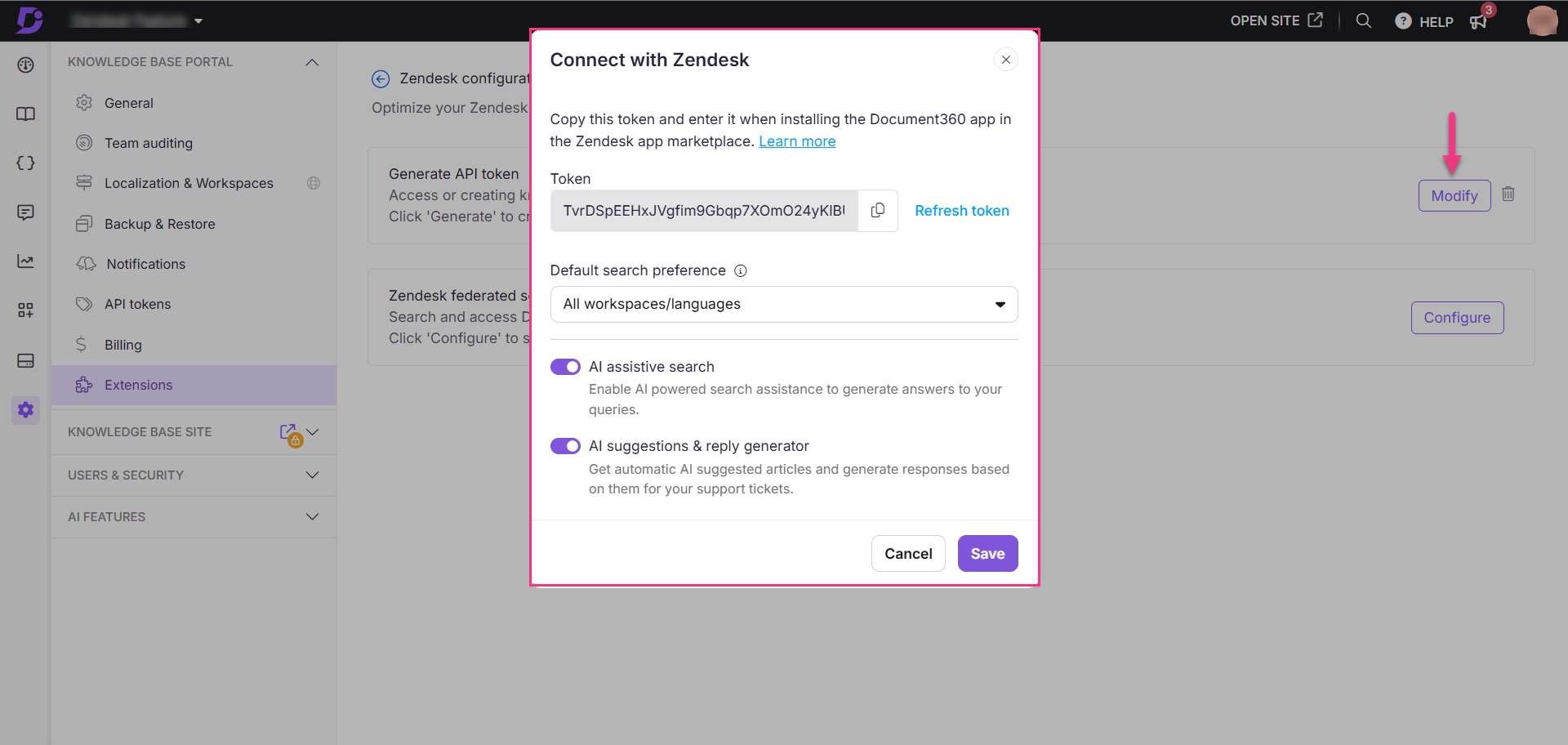
Aprimore o Zendesk suporte: encontre artigos sugeridos e rascunhos de respostas com o Eddy AI
Depois de garantir que a pesquisa de IA esteja habilitada para a Zendesk extensão,
Clique no ícone fixado do Document360 na Zendesk barra lateral ou abra-o na barra lateral.
Os artigos recomendados pelo Eddy AI serão carregados no painel do Document360.
No painel do Document360 , quando você começar a digitar na barra de pesquisa, ele solicitará que você pesquise a base de conhecimento usando o Eddy AI.
NOTA
A análise de pesquisa assistiva do Eddy AI será capturada para esta extensão. Você pode filtrar as análises selecionando a extensão do Zendesk como origem.
O workspace e os filtros de idioma serão exibidos com base na configuração de acesso ao conteúdo definida na extensão.
Clique no ícone do Document360 no painel de resposta para encontrar as duas opções abaixo:
Esboce uma resposta usando o Eddy AI
Ao clicar nessa opção, uma resposta sugerida é gerada com base no contexto do tíquete de suporte.
Se o Eddy AI não tiver certeza sobre a resposta, ele fornecerá uma resposta de fallback.
A resposta redigida será gerada no mesmo idioma da conversa.
NOTA
Se os alertas de uso de crédito de IA estiverem ativados nas configurações de mapeamento de notificação, você receberá notificações por e-mail quando o consumo de crédito atingir 80%, 90% e 100%.
Os limites de crédito são os seguintes:
Plano de teste: 500 créditos
Planos Business/Enterprise com pesquisa assistiva de IA (incluindo clientes legados com o complemento AI Search): 5000 créditos
Ver artigos sugeridos
Ao clicar nessa opção, o pop-up da base de conhecimento é aberto com artigos recomendados pelo Eddy AI.
Um máximo de 5 artigos serão exibidos.
Ao buscar artigos, o Eddy AI considerará o filtro de espaço de trabalho aplicado.
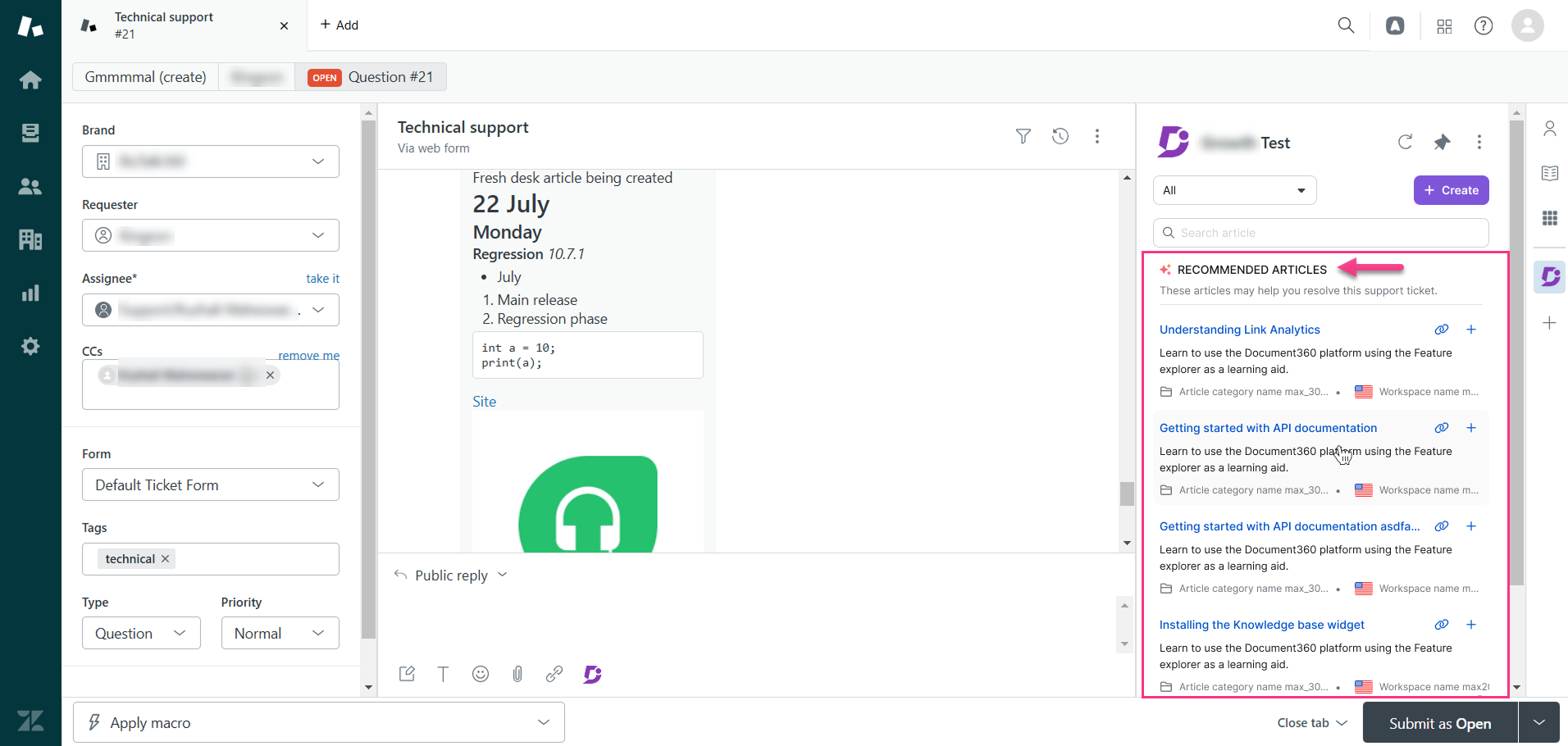
Para a sua informação
O Zendesk pode atrasar a sincronização de novas mensagens por meio de sua API de mensagens para otimizar o desempenho e reduzir a carga do sistema. Como resultado, os dados podem ser processados em lotes em intervalos regulares, especialmente em ambientes de alto volume. Esse atraso se aplica apenas à API de mensagens e não a tickets criados por meio de formulários ou chat ao vivo ou por qualquer outra forma compatível. Como resultado, recursos como Rascunho de resposta e Exibir artigos sugeridos podem mostrar um pequeno atraso na reflexão dos dados mais recentes.
Pesquise e compartilhe artigos sobre respostas de tickets
Ao responder a tíquetes de suporte, você pode usar o aplicativo Document360 instalado para responder aos clientes. Você pode acessar diretamente a base de conhecimento no Zendesk ambiente.
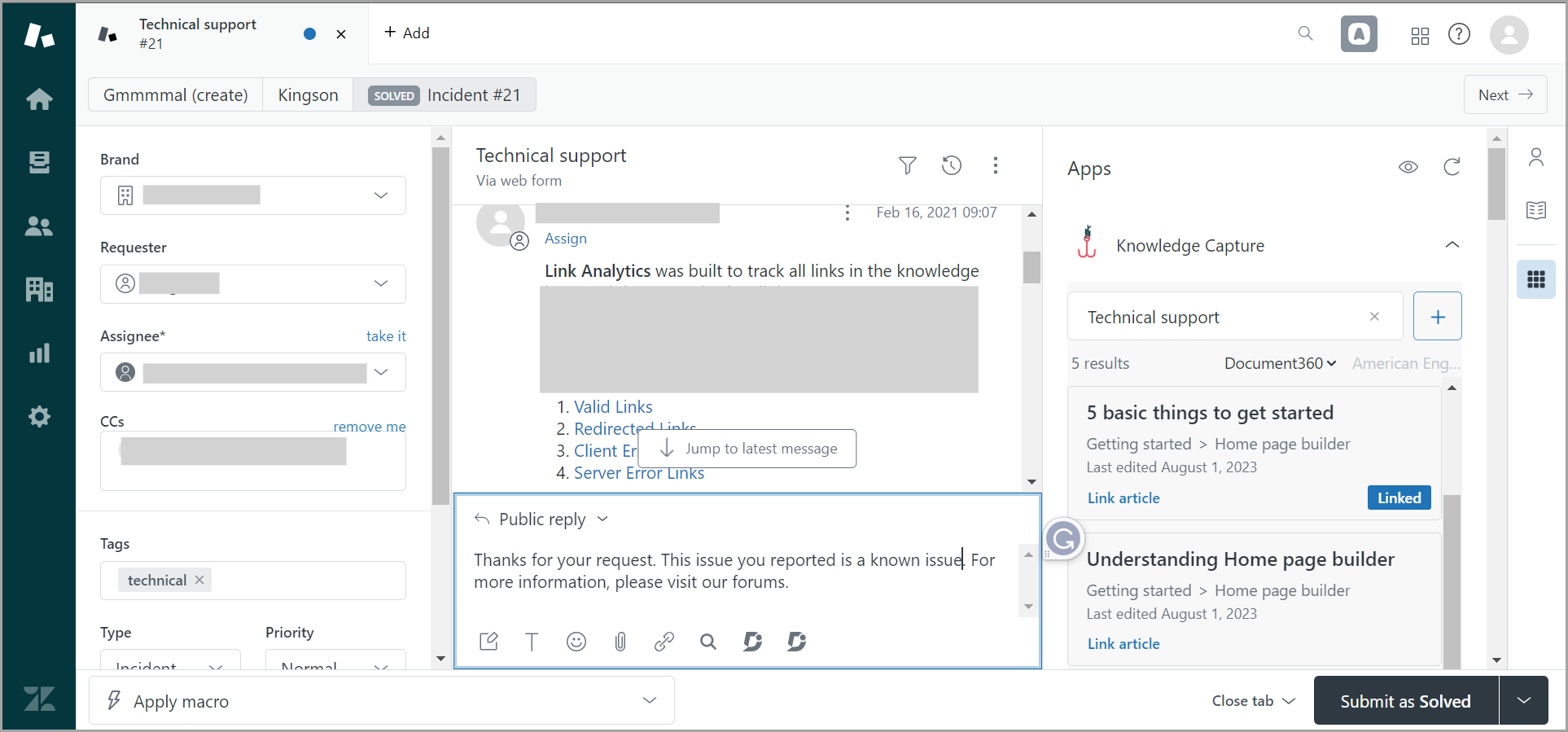
O aplicativo instalado está disponível no lado direito do painel de resposta do ticket aberto.
Clique no Document360 aplicativo.
À medida que o Document360 quadro é carregado, Zendesk o procurará automaticamente artigos com base no título do tíquete de suporte.
Você sempre pode digitar o termo de pesquisa no campo e os artigos relevantes serão listados abaixo.
Clique em Vincular artigo do artigo que deseja anexar.
Você também pode visualizar o artigo clicando em Visualizar.
No modo de visualização, haverá três opções,
Abrir Document360- O artigo abre em uma nova aba.
Link do artigo - Insira o link do artigo em sua mensagem de resposta.
Inserir conteúdo - Adicione todo o conteúdo do artigo à sua mensagem de resposta.
Isso torna mais fácil e instantâneo para os agentes responderem aos clientes, pois eles não precisam navegar entre o Document360 e Zendesk as guias.
Depois de vincular um artigo a uma resposta, o rótulo Vinculado não estará na lista de artigos. Isso ajuda a identificar o artigo que já está vinculado à conversa.
Crie um artigo na base de conhecimento de Zendesk
Na Zendesk plataforma, você pode criar artigos em sua base de conhecimento, sem a necessidade de contas adicionais da equipe.
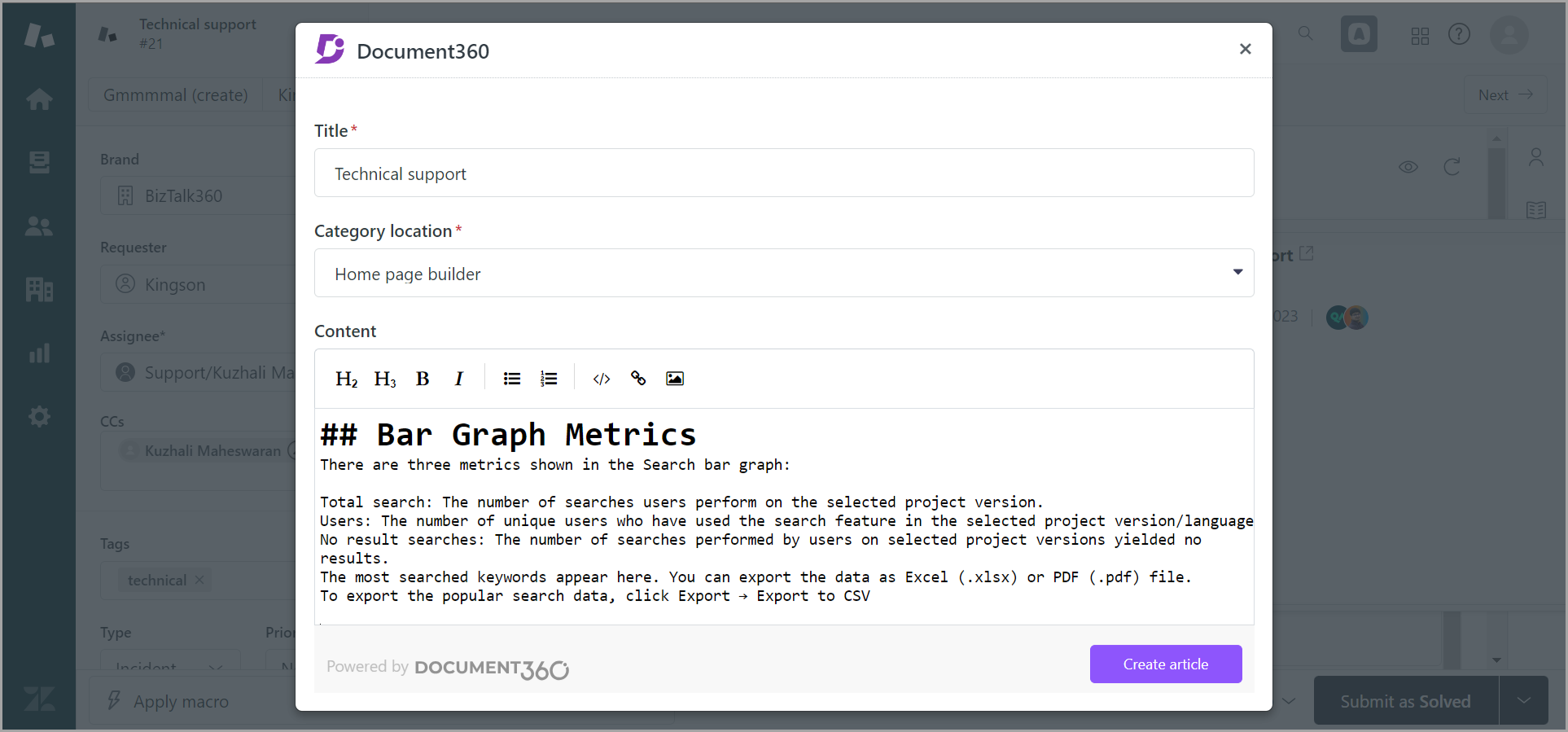
Clique em Criar um artigo no quadro do Document360 aplicativo ou clique no ícone de adição (+).
Adicione o Título do artigo e selecione a categoria ou subcategoria na qual deseja colocar o novo artigo.
NOTA
Você pode criar categorias e subcategorias de nível raiz em sua base de dados de conhecimento a partir do Zendesk.
Você pode criar o conteúdo do seu artigo no editor Markdown.
No editor de corpo de artigo, a formatação básica de texto, como títulos (H2 e H3), Negrito, Itálico, Lista ordenada e Lista não ordenada, e opções de Inserir , como bloco de código, Hiperlink e Imagem, estão disponíveis.
Uma vez feito isso, clique em Criar.
O artigo é criado em um estado de rascunho , permitindo que seus editores o revisem e aprimorem antes de publicá-lo na base de conhecimento.
Início rápido do Document360 no painel de resposta
Nos controles de bate-papo na parte inferior, clique no Document360 logotipo representado pelo ícone D para abrir o módulo.
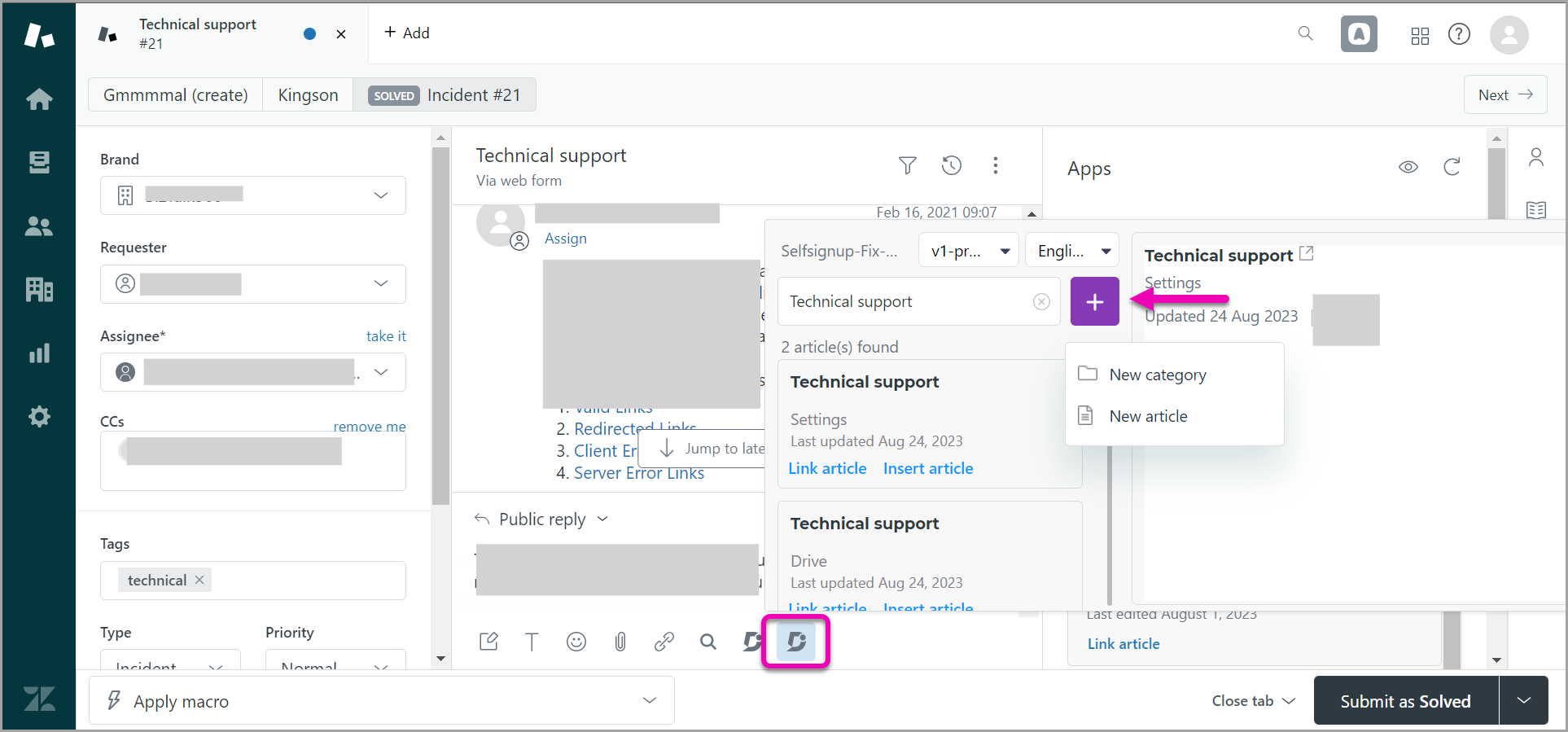
Selecione o espaço de trabalho e o Document360 idioma aos quais você deseja se referir.
Os artigos relevantes aparecem quando você usa a pesquisa.
Nesse painel, você pode:
Vincular artigo - para compartilhar o URL do Document360 do artigo
(ou)
Inserir artigo - para inserir o conteúdo do artigo na respostaClique no ícone de adição (+) para criar artigos para a base de dados de conhecimento do Document360 a partir de Zendesk.
Removendo Document360 de Zendesk
Para desinstalar um aplicativo Document360 configurado do Zendesk, siga as etapas abaixo:
Na Zendesk plataforma, no painel de navegação esquerdo, navegue até Aplicativos e integrações > Aplicativos > Zendesk Aplicativos de suporte.
A página Meus Aplicativos aparecerá.
Você pode encontrar a lista de aplicativos atualmente instalados.
Passe o mouse sobre o Document360 aplicativo.
Clique no ícone de configurações () e, em seguida, clique em Desinstalar.
No painel de prompt Desinstalar aplicativo , clique em Desinstalar aplicativo.
Solucionando problemas
Zendesk Erro de configuração de pesquisa federada
Erro: Zendesk a configuração está incorreta
Esse erro poderá ocorrer se o seu Zendesk plano não oferecer suporte à pesquisa federada ou se o token da API, o ID de e-mail ou o subdomínio estiverem configurados incorretamente. Zendesk A pesquisa federada está disponível apenas para Zendesk usuários titulares de contas Enterprise e Enterprise Plus. Certifique-se de que seu plano ofereça suporte a esse recurso verificando sua assinatura com Zendesk.
Etapas para resolver:
Verifique seu Zendesk plan: se você não for um usuário Enterprise, atualize sua Zendesk conta para acessar a pesquisa federada.
Verifique os detalhes da configuração: verifique se o token da API, o ID de e-mail e o subdomínio foram inseridos corretamente de acordo com a Zendesk documentação.
Se você for um usuário do plano Enterprise e ainda estiver com problemas, entre em Document360 support contato com os seguintes detalhes:
Uma captura de tela do subdomínio adicionada no Document360 e Zendeskno .
O arquivo HAR registra para capturar detalhes da solicitação. Leia o artigo para Generating a HAR file obter mais informações.
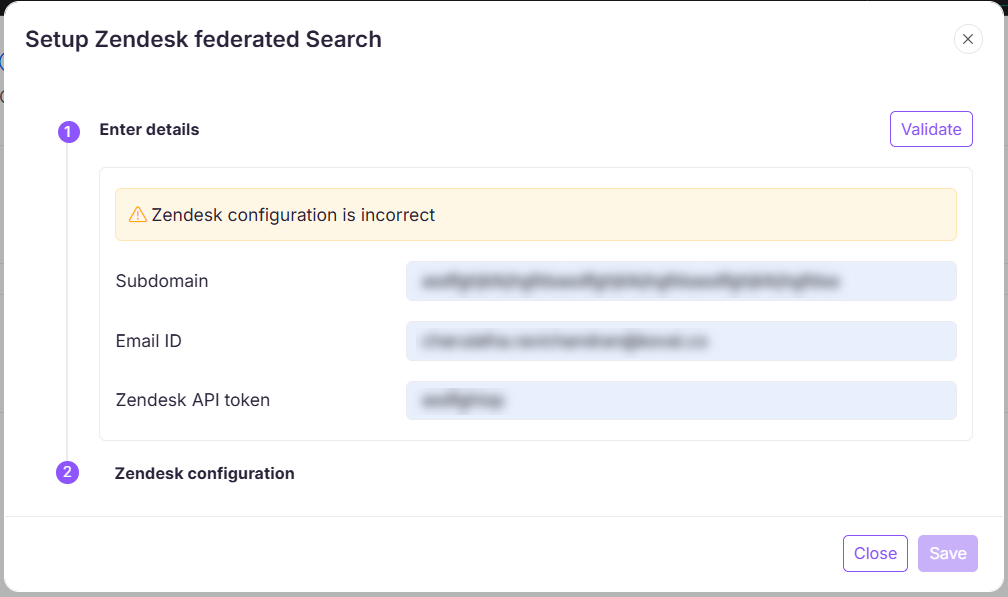
Perguntas Freqüentes
Posso enviar vários artigos de Zendesk para o Document360 simultaneamente?
Você pode transferir artigos para o Document360, mas o processo envolve enviar artigos um de cada vez, individualmente.